
mac安装双系统不用盘
时间:2024-10-11 来源:网络 人气:
Mac安装双系统教程:无需使用U盘
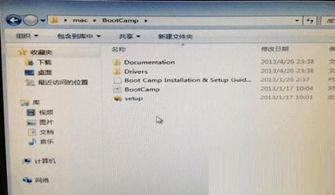
轻松实现Mac与Windows共存
一、准备工作

在开始安装双系统之前,请确保您的Mac电脑满足以下条件:
Mac电脑型号:2014年及以后的MacBook、iMac、Mac mini等。
操作系统:Mac OS X EI Capitan 10.11.6或更高版本。
足够的磁盘空间:至少40GB的可用空间用于创建Boot Camp分区。
Windows安装镜像:下载Windows 10原版ISO镜像文件。
二、安装双系统步骤

1. 打开Mac电脑,在桌面顶部点击【前往】—【实用工具】。
2. 在实用工具中打开【Boot Camp助理】。
3. 点击右下角的【继续】按钮。
4. 在ISO映像选项中,点击【选取】按钮,选择下载好的Windows 10 ISO镜像文件,然后点击【打开】。
6. Boot Camp助理会自动下载Windows支持软件,下载完成后,电脑会自动重启。
7. 重启后,电脑会进入Windows安装界面。按照提示操作,完成Windows系统的安装。
8. 安装完成后,重启电脑,进入Boot Camp助理。
9. 在Boot Camp助理中,点击【选项】按钮,选择【安装Windows支持软件】。
10. 安装完成后,重启电脑。
三、切换系统
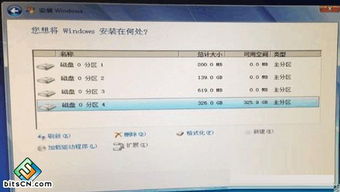
1. 在开机时,按住Option键,选择要启动的系统。
2. 如果您想切换系统,可以在Mac OS和Windows之间进行切换。
四、注意事项

1. 在安装双系统之前,请备份您的Mac电脑中的重要数据,以免数据丢失。
2. 在安装Windows系统时,请确保选择正确的分区,否则可能会导致数据丢失。
3. 安装完成后,Boot Camp会自动安装Windows支持软件,包括触摸板、键盘、音频等驱动程序。
4. 如果您在安装过程中遇到问题,可以参考苹果官方提供的Boot Camp安装指南或寻求专业人士的帮助。
相关推荐
教程资讯
教程资讯排行













